简介
- 为了促进 iOS 项目小组各成员之间高效的合作。 使整个软件开发工作可以协调有序地进行。 iOS项目采用 Swift 语言开发时,项目可以使用 SwiftLint 第三方工具规范代码风格。
- SwiftLint是 Realm 推出的一款 Swift 代码规范检查工具, SwiftLint 基于 Github 公布的 Swift 代码规范进行代码检查。
安装
使用 Homebrew 安装
全局安装,一次安装,所有项目可用。
- 在终端输入以前命令进行安装:
brew install swiftlint
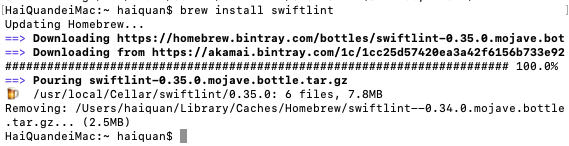
- 验证安装成功:
swiftlint help
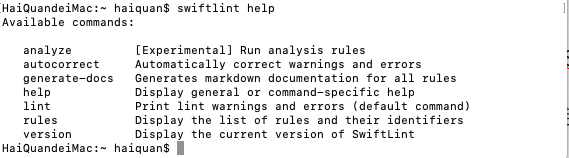
使用Cocoapods安装
- 在Podfile文件中添加如下代码:
pod 'SwiftLint' - cd到项目根目录下:
Pod install - 安装成后打开 XX.xcworkspace 文件即可。
用法
在Xcode中写入Shell脚本
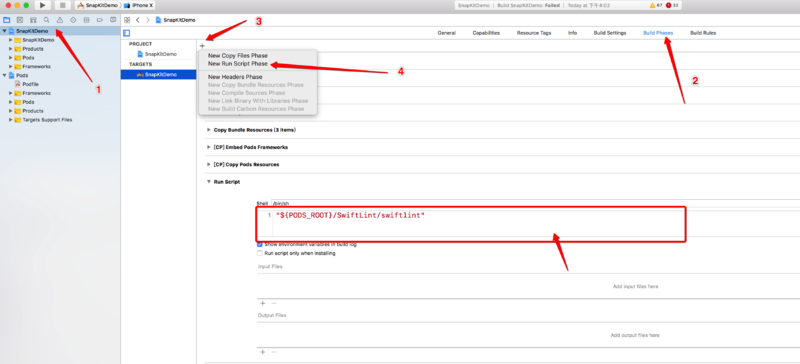
- 使用Homebrew安装后要执行脚本代码:
1 | if which swiftlint >/dev/null; then |
- 使用Cocoapods安装后要执行的脚本代码
1 | "${PODS_ROOT}/SwiftLint/swiftlint" |
配置
创建配置文件
cd到项目根目录下, 在终端输入: touch .swiftlint.yml 创建配置文件。执行完该命令后, 在文件夹中可能找不到该yml格式文件, 那是因为文件被隐藏了。使用 command + shift + . 显示(隐藏)文件。
1 | disabled_rules: # 执行时排除掉的规则 |
这是官方给出的配置。把它复制到项目的配置文件中,可能会报如下错误:

报错原因是:项目中不存在Source文件夹,在配置文件中删除- Source再command + b就不会有错误了。
在代码中关闭某个规则
- 可以通过在一个源文件中定义一个如下格式的注释来关闭某个规则:
// swiftlint:disable <rule>
在该文件结束之前或者在定义如下格式的匹配注释之前,这条规则都会被禁用:
// swiftlint:enable <rule>
例如新建项目AppDelegate中默认的方法名长度都超过SwiftLint官方给出的方法长度。
1 | func application(_ application: UIApplication, didFinishLaunchingWithOptions launchOptions: [UIApplication.LaunchOptionsKey: Any]?) -> Bool { |
对这部分代码关闭长度限制前提示:行数不应超过110个字符:当前为145个字符(line_length)

对这部分代码关闭长度限制后无提示

若要对文件中关闭所有的规则,可使用以下代码对:
// swiftlint:disable all// swiftlint:enable all可以通过添加 :previous, :this 或者 :next 来使关闭或者打开某条规则的命令分别应用于前一行,当前或者后一行代码。
1 | // swiftlint:disable:next force_cast |
忽略引入的第三方库
- 忽略CocoaPods导入的第三方库,excluded 配置项用来设置忽略代码规范检查的路径,可以指定整个文件夹,比如如果你的项目使用 Carthage 管理第三方库的话,可以将 Carthage 目录添加到忽略列表:
1 | excluded: |
- 指定精确路径下的文件,通过 - xxxx 的形式列在下面就可以了
1 | excluded: # 执行 linting 时忽略的路径。 优先级比 `included` 更高。 |
自动更正(慎用)
SwiftLint可以自动修正某些错误,磁盘上的文件会被一个修正后的版本覆盖。
确保在对文件执行 swiftlint autocorrect之前有对它们做过备份,否则的话有可能导致重要数据的丢失。
因为在执行自动更正只是更正代码规则,无法检测逻辑,在更正的时候会有可能代码逻辑,带来更多问题 !
其他
经测试,当项目中有OC代码时,SwiftLint对其无约束规范的提示。